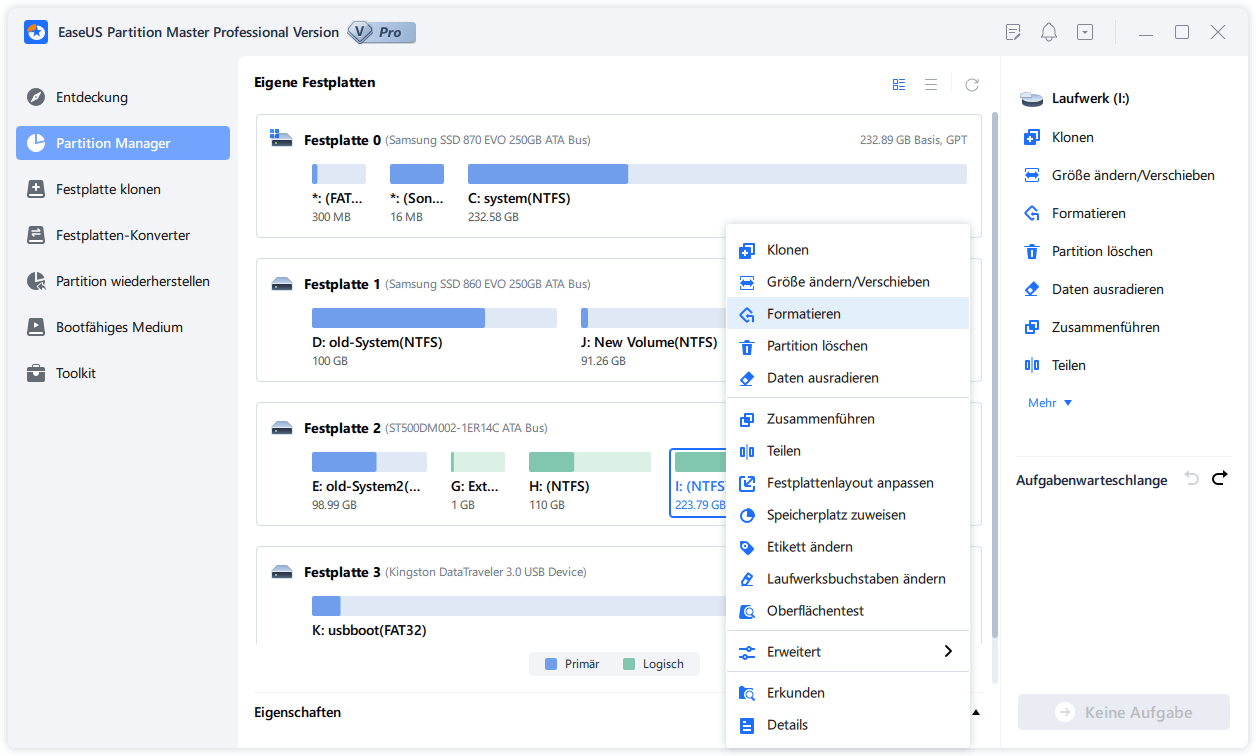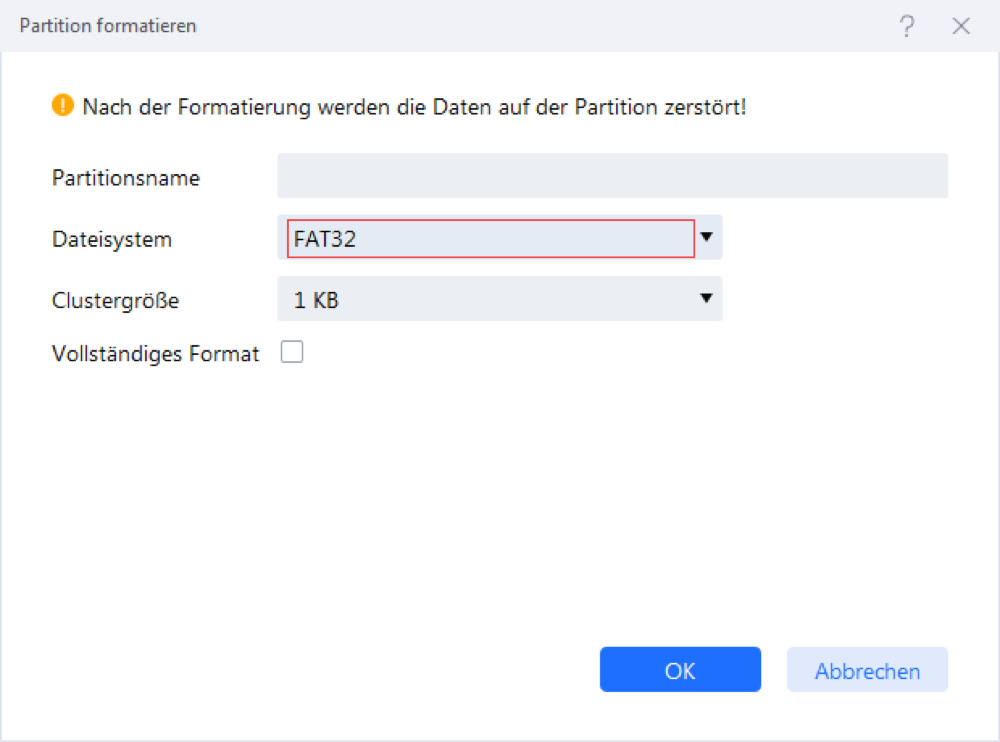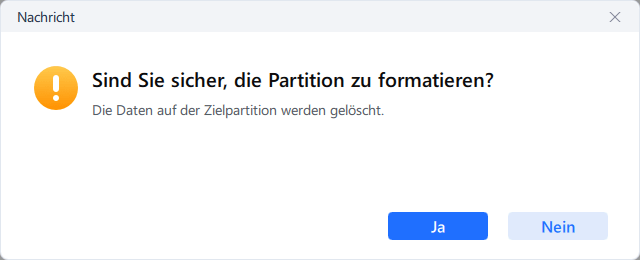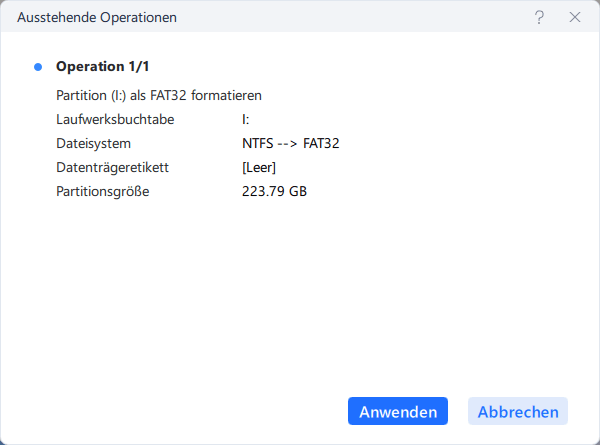Gesamte Downloads
Hauptinhalt
Über den Autor
Aktuelle Themen
Immer wenn ich meine ps4 einschalte, kann ich nicht auf meine Spiele zugreifen und sie sagt mir, dass kein USB-Speichergerät angeschlossen ist, obwohl sie richtig angeschlossen und eingeschaltet ist. Kennt jemand eine Lösung? - von Reddit
Haben Sie dieses Problem schon einmal erlebt? Es ist ein häufiges Problem für Ihre PS4 USB. Vielleicht ist das USB-Format falsch, oder der USB-Anschluss ist beschädigt. Es gibt verschiedene Gründe für diesen Fehler. Es kann der Code angezeigt werden: CE-37857-0. In dieser Anleitung finden Sie detaillierte Methoden zur Behebung des PS4-Fehlers CE-37857-0.
Was ist der PS4 Fehler CE-37857-0?
Der PS4 Fehler CE-37857-0 bezieht sich auf "Das USB-Speichergerät ist nicht angeschlossen".
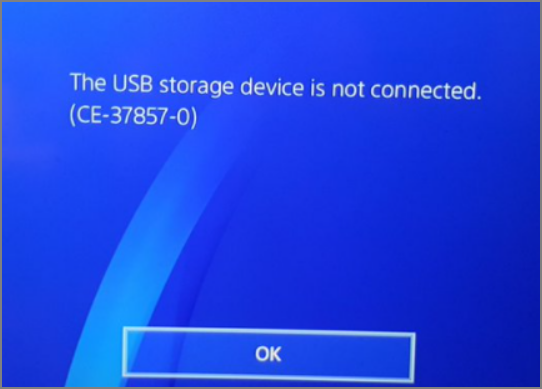
Dies kann passieren, wenn Sie versuchen, auf Inhalte von einem externen Gerät zuzugreifen oder Inhalte auf einem USB-Laufwerk zu kopieren. Manchmal kann der Code für diesen Fehler auch SU-41333-4 lauten. In anderen Fällen gibt es auch keine Codenummer. Wenn Sie auf diesen USB-Fehler stoßen, müssen Sie ihn beheben. In diesem Artikel können Sie nicht nur die Hauptgründe für diesen Fehlercode sondern auch die effektiven Lösungen finden.
Hauptgründe für den PS4 Fehler CE-37857-0
Es gibt viele Gründe für diesen Fehler. Es kann die physische oder logische Beschädigung sein oder, dass die USB-Verbindung zur PS4 anfangs nicht funktioniert oder nach längerer Zeit nicht mehr funktioniert. Die wichtigsten Punkte sind wie folgt zusammengefasst:
- USB-Format ist nicht korrekt
- Der USB-Anschluss ist defekt
- Ein USB-Integrator wird verwendet
- Die PS4-Datenbank ist beschädigt
- Das USB-Speichergerät ist beschädigt
- PS4 ist nicht ordnungsgemäß installierte Systemsoftware
- Das Kabel, das den USB-Anschluss mit der PS4 verbindet, ist defekt
- Stromeffekte, plötzliche Stromstöße oder Stromausfälle
Wie kann man den PS4 Fehler CE-37857-0 beheben? [8 Lösungen]
Nachdem Sie die möglichen Ursachen für Probleme mit der PS4 verstanden haben, ist es wichtig, das Problem zu lösen. Als Nächstes werden wir das Problem anhand einer der häufigsten Ursachen lösen.
Lösung 1. PS4 USB-Laufwerk auf FAT32 oder exFAT formatieren
Wenn Ihre PS4-Konsole das USB-Laufwerk nicht erkennt, wird das Dateisystem nicht unterstützt. Die meisten USB-Formate sind NTFS. Aber PS4-Konsole unterstützt nur FAT32 und exFAT. Wenn Sie das Dateisystem einfach und schnell umwandeln wollen, können Sie ein einfach zu bedienendes und kostenloses Festplattenverwaltungs-Tool verwenden: EaseUS Partition Master Free.
Das ist ein All-in-One-Optimierungstool für die Festplattenleistung. Er kann problemlos Dateisysteme zwischen NTFS, FAT32, exFAT und EXT4 konvertieren, ohne das ausgewählte Laufwerk zu formatieren. Jetzt laden Sie die kostenlose Software herunter und starten Sie die Konvertierung wie folgt.
Schritt 1: Installieren und starten Sie EaseUS Partition Master auf Ihrem PC.
Schritt 2: Klicken Sie auf die NTFS-Partiiton aus, die Sie auf FAT32 konvertieren möchten, und wählen Sie "Formatieren" aus.
Schritt 3: Geben Sie im neuen Fenster die Bezeichnung der Partition ein, wählen Sie das FAT32-Dateisystem, stellen Sie die Clustergröße nach Ihren Bedürfnissen ein und klicken Sie dann auf "OK".
Schritt 4: Dann erscheint ein Warnfenster, in dem Sie auf "OK" klicken, um fortzufahren.
Schritt 5: Schauen Sie in der oberen linken Ecke alle ausstehenden Operationen und klicken Sie anschließend auf "Anwenden".
Video-Anleitung:
Lösung 2. PS4 ausschalten
Ein Problem mit der Stromversorgung kann den PS4-Fehler CE-37857-0 verursachen. Sie können ihn also beheben, indem Sie die folgenden Schritte befolgen.
Schritt 1. Entfernen Sie zunächst den USB-Stecker von der PS4.
Schritt 2. Öffnen Sie das "Schnellmenü" und wählen Sie "PS4 ausschalten".
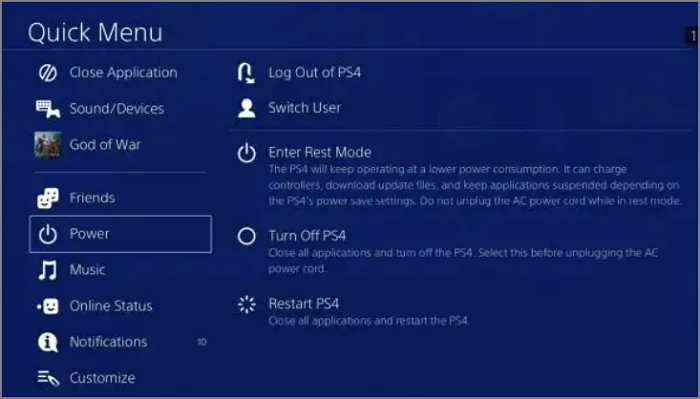
Schritt 3. Schalten Sie die PS4 aus und warten Sie ein paar Minuten.
Schritt 4. Schalten Sie es dann wieder ein.
Schritt 5. Schließen Sie den USB-Anschluss erneut an und prüfen Sie, ob er ordnungsgemäß zugelassen wird.
Dieser Vorgang hilft dem PS4, Fehler zu beheben, die durch einen plötzlichen Kurzschluss verursacht wurden.
Lösung 3. Den USB-Anschluss auf der PS4-Konsole überprüfen
Sie müssen überprüfen, ob der USB-Anschluss beschädigt ist, um den PS4-Fehler CE-37857-0 zu beheben.

Wenn er kaputt ist, müssen Sie ihn von jemandem reparieren lassen. Oder wenn das USB-Speichergerät zu groß ist, um es an den USB-Anschluss an der Vorderseite der Konsole anzuschließen. Dann müssen Sie das USB-Speichergerät aus dem vorderen USB-Anschluss entfernen und in den hinteren USB-Anschluss der PS4 stecken.
Lösung 4. Einen anderen USB-Stick versuchen
Sie können ein anderes USB-Laufwerk an die PS4 anschließen, um festzustellen, ob das Problem mit diesem USB-Gerät oder mit dem PS4-Anschlusskabel zusammenhängt. Dann können Sie entscheiden, ob Sie ein neues Gerät benötigen.

Lösung 5. CMOS-Speicher löschen
Die Fehler im PS4-System können auch dazu führen, die USB-Verbindung kann nicht hergestellt werden. Sie können also überprüfen, ob die CMOS-Speicherdaten beschädigt wurden oder nicht, um den PS4-Fehler CE-37857-0 zu beheben. Aber diese Methode erfordert etwas Professionalität.

Lösung 6. PS4-Datenbank wiederherstellen
Die Wiederherstellung der Datenbank kann viele Probleme im Zusammenhang mit PS4 beheben. Sie können damit den PS4-Fehler CE-37857-0 beheben. Sie müssen die Datenbank alle sechs Monate oder so oft wie nötig neu erstellen, damit Ihre PS4 immer optimal funktioniert. Hier sind die einzelnen Schritte.
Schritt 1. Schalten Sie Ihre PS4 aus und halten Sie die Power-Taste gedrückt.
Schritt 2. Wechseln Sie in den "Abgesicherten Modus".
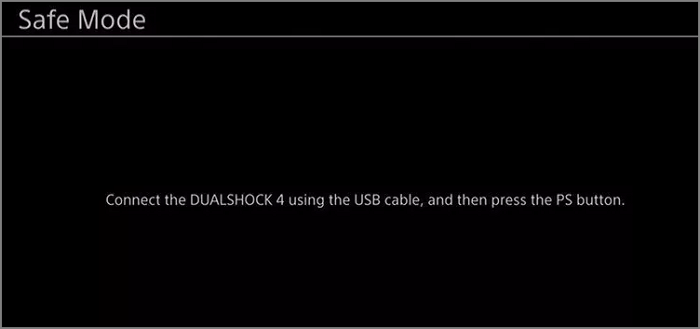
Schritt 3. Schließen Sie den DualShock 4-Controller an den USB-A-Anschluss an.
Schritt 4. Wählen Sie "Datenbank wiederherstellen".
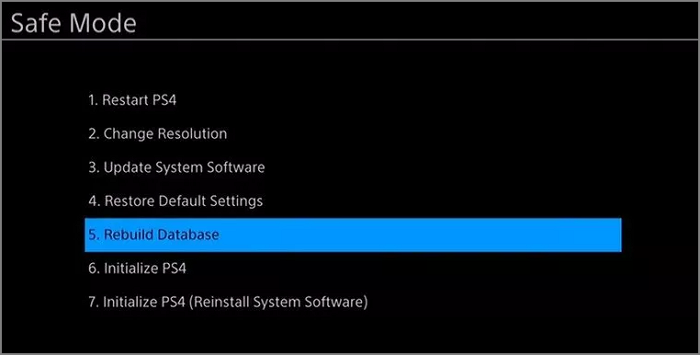
Lösung 7. PS4 zurücksetzen
Die Initialisierung der PS4 ist eine Methode des letzten Auswegs, um den PS4-Fehler CE-37857-0 zu beheben. Das bedeutet, dass Sie die PS4 auf die Werkseinstellungen zurücksetzen müssen. Sie müssen eine weiche Initialisierung versuchen und dann eine vollständige durchführen, wenn es nicht funktioniert. Sie müssen jedoch vor der Initialisierung die Spielstände der PS4 in der Cloud oder auf einem anderen USB-Stick sichern. Und Sie können auf den Link unten klicken, um zwei Möglichkeiten zu finden, Ihre PS4 auf die Werkseinstellungen zurückzusetzen.
Lösung 8. PlayStation-Support kontaktieren
Wenn Sie keine Probleme mit dem USB finden und die PS4 überprüft haben, können Sie versuchen, den PlayStation-Support zu kontaktieren, um zu sehen, ob sie Ihnen Optionen zur Verwaltung und Behebung des Problems anbieten können. Sie können die Helpline von Montag bis Freitag anrufen: 1-800-345-SONY (7669).
Wenn Sie auf ein anderes PS4-Problem stoßen: Ihre PS4 kann nicht auf den Systemspeicher zugreifen, und der Code CE-34335-8 erscheint. Klicken Sie auf den unten stehenden Link, um Hilfe zu erhalten.
Das Fazit
Wissen Sie schon, wie Sie den PS4-Fehler CE-37857-0 beheben können? In diesem Artikel finden Sie acht Methoden. Denken Sie aber immer daran, zuerst die Ursache des PS4-Fehlers zu überprüfen. Eine der wahrscheinlichsten Ursachen für PS4-Probleme ist die falsche Formatierung von USB. Die beste Lösung ist also, den USB-Stick mit exFAT oder FAT32 zu formatieren. Danach können Sie ein professionelles Festplattenprogramm verwenden: EaseUS Partition Master, das Ihnen hilft, das Problem schnell zu lösen.
FAQs zum PS4-Fehlercode CE-37857-0
Dieser Artikel bietet viele Möglichkeiten zur Behebung des PS4-Fehlercodes CE-37857-0. Darüber hinaus sind hier einige Fragen, die Menschen oft fragen.
1. Warum wird der erweiterte Speicher meiner PS4 nicht unterstützt?
Der Grund für dieses Problem kann sein, dass Ihre Festplatte nicht mit PS4 kompatibel ist. Sie müssen das Format konvertieren. Oder es gibt ein Problem mit dem Kabel oder dem Anschluss des Laufwerks. Sie können sich auf die in diesem Artikel beschriebene Methode beziehen, um das Problem zu lösen.
2. Wie erkenne ich, ob meine PS4-Festplatte defekt ist?
Zusätzlich zu den Code-Problemen, die wie in diesem Artikel vorgeschlagen auftreten, werden mehr als ein paar Situationen zeigen, dass Ihre PS4 nicht funktioniert. Zum Beispiel schlägt der Download fehl, das Spiel hat einen Fehler, oder das Video wird nicht heruntergeladen.
3. Welches Format verwendet die PS4 für USB?
PS4 unterstützt nur die Formate exFAT oder FAT32. Wenn Ihr USB also NTFS ist, müssen Sie es konvertieren.
Wie wir Ihnen helfen können
Über den Autor
Mako
Nach dem Studium der Germanistik ist Mako seit 2013 Teil des EaseUS-Teams und hat sich in den letzten 11 Jahren intensiv mit Software-Themen beschäftigt. Der Schwerpunkt liegt auf Datenrettung, Datenmanagement, Datenträger-Verwaltung und Multimedia-Software.
Produktbewertungen
-
Mit „Easeus Partition Master“ teilen Sie Ihre Festplatte in zwei oder mehr Partitionen auf. Dabei steht Ihnen die Speicherplatzverteilung frei.
Mehr erfahren -
Der Partition Manager ist ein hervorragendes Tool für alle Aufgaben im Zusammenhang mit der Verwaltung von Laufwerken und Partitionen. Die Bedienung ist recht einfach und die Umsetzung fehlerfrei.
Mehr erfahren -
"Easeus Partition Master" bietet Ihnen alles, was Sie zum Verwalten von Partitionen brauchen, egal ob Sie mit einem 32 Bit- oder 64 Bit-System unterwegs sind.
Mehr erfahren
Verwandete Artikel
-
So ändern Sie ohne Datenverlust die Partitionsgröße in Windows 11
![author icon]() Katrin/2025/05/21
Katrin/2025/05/21
-
Cyberpunk 2077: Optimale Systemanforderungen in 2025
![author icon]() Katrin/2025/05/21
Katrin/2025/05/21
-
So können Sie Xbox One Festplatte aktualisieren [Anleitung mit Bildern]
![author icon]() Markus/2025/05/21
Markus/2025/05/21
-
Alles über die Formatierung: Was ist der Unterschied zwischen Formatieren und Schnellformatierung?
![author icon]() Mako/2025/09/07
Mako/2025/09/07